So verhindern Sie, dass Microsoft-Teams beim Start gestartet werden
Pc Fehlerbehebung / / August 04, 2021
Anzeige
Sind Sie es leid, dass Microsoft Teams sich beim Start Ihres Computers selbst starten? MS Teams ist eine erstaunliche Kollaborationssoftware, die sich ideal für das Work from the Home-Szenario eignet. Aufgrund seiner Größe und Art, CPU-Ressourcen zu verbrauchen, ist es jedoch ideal, Microsoft Teams daran zu hindern, beim Start zu starten. Dies spart nicht nur Ressourcen für Ihren Computer, sondern Sie werden auch eventuelle Büro- oder Arbeitsbenachrichtigungen verpassen.
Wenn Sie MS-Teams auf Ihrem Heimcomputer verwenden, kann dies zu Problemen führen, wenn Sie immer im Hintergrund ausgeführt werden. Vielleicht spielst du Spiele oder schaust dir nur Youtube an. Eine schnelle Arbeitsbenachrichtigung von Microsoft Teas kann Ihre Stimmung ruinieren. So können Sie verhindern, dass Microsoft Teams beim Start einfach und schnell gestartet werden.
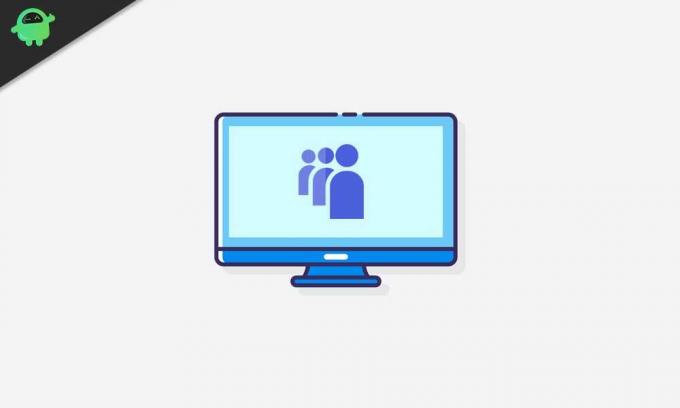
Inhaltsverzeichnis
-
1 So verhindern Sie, dass Microsoft-Teams beim Start gestartet werden
- 1.1 Methode 1: Deaktivieren des automatischen Starts in den Microsoft Teams-Einstellungen
- 1.2 Methode 2: Deaktivieren Sie Microsoft Teams in den Windows-Starteinstellungen
- 1.3 Methode 3: Verwenden des Task-Managers, um zu verhindern, dass Microsoft Teams beim Start gestartet werden
So verhindern Sie, dass Microsoft-Teams beim Start gestartet werden
Im Folgenden finden Sie einige Methoden, mit denen Sie verhindern können, dass MS Teams beim Start auf Ihrem PC gestartet werden.
Anzeige
Methode 1: Deaktivieren des automatischen Starts in den Microsoft Teams-Einstellungen
Wenn Sie nicht möchten, dass Microsoft Teams beim Start von Windows gestartet werden, können Sie zunächst auf das Symbol für Microsoft Teams in der Taskleiste klicken. Wenn Sie das Symbol in der linken Ecke Ihrer Taskleiste nicht finden, klicken Sie auf das Taskleistensymbol.
Klicken Sie dort mit der rechten Maustaste auf das Symbol des Teams, um das Menü zu öffnen, und bewegen Sie den Mauszeiger auf die Einstellungen Möglichkeit. Aus dem Untermenü, Deaktivieren Sie das Kontrollkästchen das Teams automatisch starten Möglichkeit.
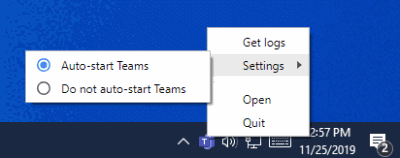
Danach können Sie Windows neu starten und prüfen, ob die Microsoft-Teams beim Start noch gestartet werden oder nicht. Wenn es nicht funktioniert, öffnen Sie die Microsoft-Teams und klicken Sie auf Ihre Kontosymbol oben rechts.
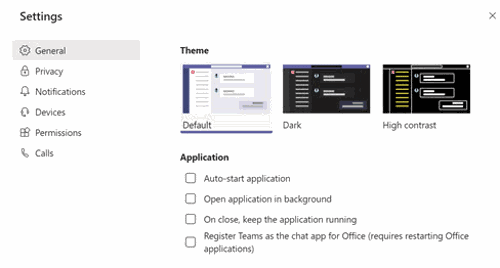
Anzeige
Dann wählen Sie die die Einstellungen Option, gehen Sie zu Allgemeines Registerkarte und im rechten Bereich Deaktivieren Sie das Kontrollkästchen das Anwendung automatisch starten Möglichkeit.
Jetzt können Sie einfach die Teameinstellungen schließen oder sogar Ihren PC neu starten, um zu überprüfen, ob es funktioniert.
Methode 2: Deaktivieren Sie Microsoft Teams in den Windows-Starteinstellungen
Eine andere Möglichkeit, Microsoft Teams für den automatischen Start beim Windows-Start zu deaktivieren, besteht darin, die Microsoft-Teams in den Windows-Starteinstellungen zu deaktivieren.
Drücken Sie dazu zunächst die Taste Windows Key + I. Tasten auf Ihrer Tastatur, um die Windows-Einstellungen zu öffnen. Dann geh zum Apps Einstellungen und gehen Sie zu Anlaufen Registerkarte links.
Anzeige
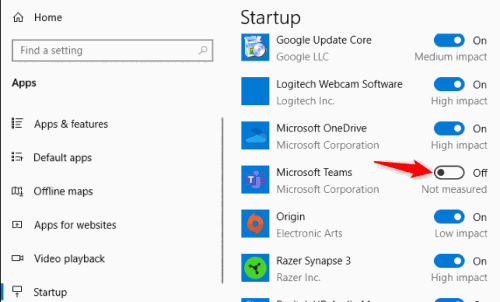
Im rechten Bereich finden Sie die Liste aller Anwendungen, die beim Start gestartet werden. Scrollen und finden Microsoft-Teams. Deaktivieren Sie dann die Option zum Deaktivieren von Microsoft Teams beim Start von Windows.
Methode 3: Verwenden des Task-Managers, um zu verhindern, dass Microsoft Teams beim Start gestartet werden
Der Windows Task-Manager kann viele wichtige Aufgaben ausführen, einschließlich des Deaktivierens von Windows-Startanwendungen. Daher können Sie den Task-Manager verwenden, um zu verhindern, dass Microsoft Teams beim Start automatisch gestartet werden.
Suchen Sie zunächst nach Taskmanager in der Windows-Suchleiste. Öffnen Sie im Ergebnis den Task-Manager und gehen Sie zum Anlaufen Tab. Auf der Registerkarte Start wird eine Liste aller Anwendungen angezeigt, die beim Systemstart gestartet werden.
Finden Microsoft-Teams und wählen Sie es aus, und klicken Sie dann auf Deaktivieren Schaltfläche unter der Liste.
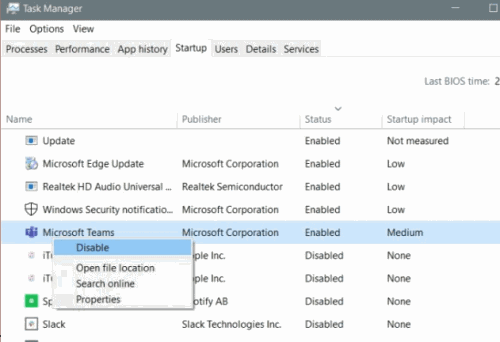
Außerdem können Sie mit der rechten Maustaste auf klicken Microsoft-Teams und klicken Sie auf Deaktivieren Option aus dem Menü. Dies würde Microsoft Teams definitiv davon abhalten, bei Ihrem Windows-Start zu starten. Sie können Ihren PC neu starten, um dies zu überprüfen.
Die Wahl des Herausgebers:
- Behebung, dass der AOC USB-Monitor unter Windows 10 nicht funktioniert
- Beheben Sie den WinRAR-Fehler "Nicht genügend Speicher"
- So beheben Sie, wenn der Laptop-Akku nach dem Herunterfahren leer ist
- Steam-Inhaltsdatei ist gesperrt | Wie repariert man
- Wie behebe ich das Problem, dass Discord Screen Share Audio nicht funktioniert?
Rahul ist ein Informatikstudent mit einem massiven Interesse an technischen und Kryptowährungsthemen. Er verbringt die meiste Zeit damit, entweder zu schreiben oder Musik zu hören oder unbekannte Orte zu bereisen. Er glaubt, dass Schokolade die Lösung für all seine Probleme ist. Das Leben passiert und Kaffee hilft.



